Apple iPhone 11のリーク:これまでにわかっていることはすべて

iPhoneの次のイテレーションを発表する2019年のAppleイベントからわずか1週間でした。iPhone11について知っておくべきことはすべてここにあります。

WindowsおよびAndroidプラットフォーム用のクリップボードマネージャーアプリについて説明しましたが、その前に読者が役に立ちました。iOSユーザーは取り残されたので、今日はiOSプラットフォーム用の便利なクリップボードマネージャーアプリのリストを共有します。これらは、少なくともiPhoneとiPadの両方で機能します。
言うまでもなく、これらのクリップボードマネージャーアプリのいずれかをインストールした後にのみ、コピーしたテキストを取得できます。それが邪魔にならないように、始めましょう。
また読む: Ubuntu用の6つの最高のクリップボードマネージャー
iOS用の最高のクリップボードマネージャーアプリ
1. Apple Clipboard Manager
ユニバーサルクリップボードは、Appleが好んで呼んでいるように、iPhoneとMacbookの間でシームレスに機能します。つまり、iPhoneにテキストやリンクをコピーして、Macbookに直接貼り付けることができます。
唯一の欠点は、一度に複数のものをコピーできないことです。アイテム2をコピーした瞬間、アイテムは上書きされます。また、ユニバーサルクリップボードが機能するには、Continuityの最小要件を満たしている必要があります。チャンスをつかんで、アプリ開発者はiOS用の独自のクリップボードマネージャーアプリを作成しました。これについては以下で説明します。
2.QuickClip
iPhoneまたはiPad用のシンプルで飾り気のないクリップボードマネージャーをお探しの場合は、QuickClipを入手してください。それはたった1ドルの費用がかかり、すべての切り抜きを保存するためのスペースを提供します。フォルダを作成して切り抜きを保存し、それらを分類するためのより良い方法をとることができます。
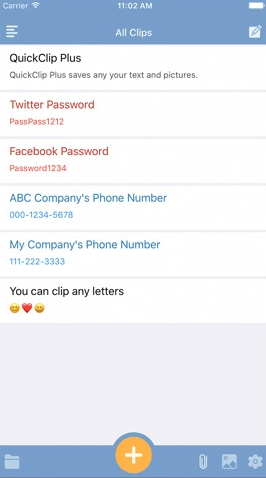
QuickClipには、macOS統合、フィルター、フォーマットなどの高度な機能がありませんが、そのために設計されたことはありません。これは、切り抜きを保存する場所、ストーリーの終わりを必要とするユーザー向けに設計されました。広告なしで$ 0.99でQuickClipを入手してください。利用可能な無料バージョンはありません。
長所:
短所:
QuickClipをダウンロード:iOS(有料)
3.コピー
Copiedは、使いやすく、非常によく設計されたクリップボードマネージャーです。複数のテキストやリンクをコピーできますが、それだけではありません。コピーすると、独自の切り抜きを作成することもできます。つまり、名前や重要なメールIDやアドレスを何度も入力する必要はありません。コピーを使用するだけです。フォーマットをそのままにしてクリッピングをコピーできます。
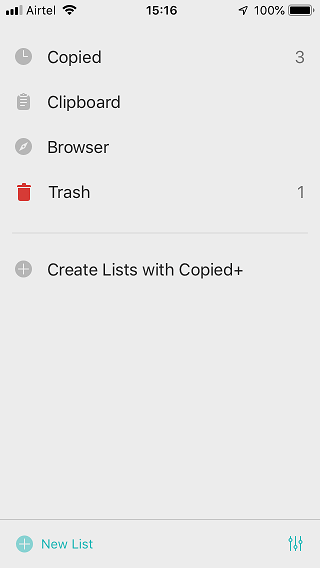
彼らは、macOS用のCopied +と呼ばれるコンパニオンアプリを開発しました。唯一の注意点は、組み込みのブラウザを使用してWebページからテキストをコピーする必要があることです。切り抜きを貼り付けるルールを作成するオプションがあります。切り抜きをすばやくコピーするためにアクセスできる小さなウィジェットがあります。しかし、さらに良いオプションは、通知センターまたは独自のサードパーティ製キーボードをクリッピングに使用することです。
最後に、すべてのテキスト、画像、リンクをコピーする一括コピー機能がありますが、私はPocketアプリを使用して記事を保存することを好みます。はるかに優れた代替手段。プロバージョンの価格は2.99ドルで、広告を削除し、無制限のクリッピングなどの機能のロックを解除し、広告を削除し、リストを作成し、macOSと同期します。
長所:
短所:
ダウンロードコピー:iOS(Freemium、$ 2.99)
4.貼り付け2
iOS用の全体的に最高のクリップボードマネージャーアプリの1つであるPasteは、Copiedの動作と同じように機能しますが、いくつかの顕著な違いがあります。Copiedでは、かっこいいリストを作成できますが、切り抜きを手動で並べ替える必要があります。率直に言って、ほとんどの人はそうしません。貼り付けは、アドレスやコードのスニペットなど、色分けできるリストを使用してこの問題を解決します。コピーしたスニペットに応じて、分類して簡単に見つけることができます。
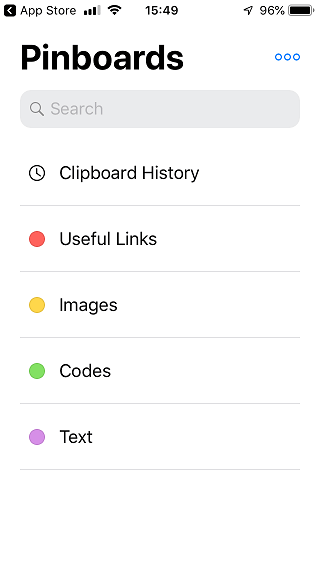
アドレスやメールIDなど、よく使うものはありますか?ピンボードを使用して上部に固定します。貼り付けは、テキストやリンクだけでなく、画像やファイルも保存します。そのテキストをどこからコピーしたか覚えていませんか?貼り付けでは、ソースと日付と時刻の情報も記憶されます。重要な機能の1つは、機密データを無視する機能です。有効にすると、貼り付けはパスワードやクレジットカードなどの詳細を検出し、クリップボードマネージャーに保存しません。安心、達成。重要な情報を含む特定の機密性の高いアプリはブラックリストに登録できるため、Pasteはそこから情報を保存することはありません。
検索は独自の方法でインテリジェントに行われます。レシピをお探しですか?レシピを検索するだけで、貼り付けは検索に一致するすべての切り抜きを検出します。リアルタイムの節約になります。
Paste 2の価格は4.99ドルで、macOSやiPadを含むすべてのデバイス間で同期されます。
長所:
短所:
Paste 2:iOS(Freemium、$ 4.99)をダウンロード
また読む: Mac用の7つの最高のクリップボードマネージャー(無料および有料)
5.クリップ+
Clip +にはクールな機能があります。電話番号をコピーすると、Clip +が自動的にそれを検出し、アプリ内から直接その番号に電話をかけることができます。Web URLをコピーする場合は、それをクリックしてWebブラウザで開きます。このようなアプリで必要とされているシンプルな機能。リンクが画像につながる場合は、アプリ内でプレビューできます。実際、GIFをプレビューすることもできます。
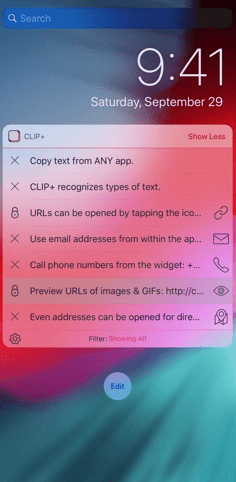
今日のウィジェットがあるので、通知センターから切り抜きにアクセスできますが、私は専用のキーボードオプションが好きです。アイテムは並べ替えることはできますが、リストで並べ替えることはできません。プラス面として、AppleWatchのサポートがあります。Clip +の価格はiPhoneとiPadの両方で2.99ドルです。
長所:
短所:
Clip +のダウンロード:iOS
6.コピーパスタ
これは、iPhoneやiPadを脱獄した人向けです。Copypastaは、必要最低限のアプローチを備えた無料のオープンソースクリップボードマネージャーです。それはあなたにあなたのすべての切り抜きを安全に保管する場所を提供します。ここでソースコードを確認し、ここでアプリをダウンロードできます。
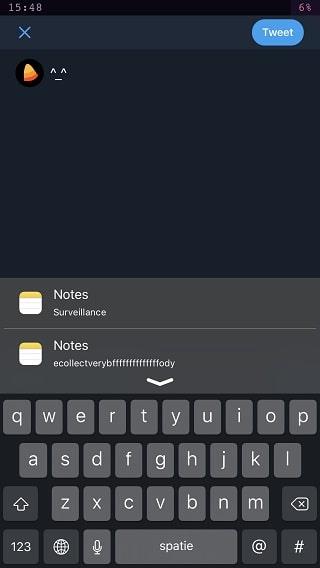
どの画面からでもメニューにアクセスできるため、コピーした切り抜きを簡単に貼り付けることができます。
長所:
短所:
iOS用クリップボードマネージャーアプリ
Paste 2は、iOSデバイス、さらにはmacOSユーザーにとっても最高のクリップボードマネージャーアプリです。メディアが豊富なクリップボードマネージャーをお探しの場合は、GIFだけでなく画像も検出してプレビューできるClip +をお勧めします。よりシンプルで安価なものが必要な場合は、QuickClipが十分なオプションであり、たったの$ 0.99です。
iPhoneの次のイテレーションを発表する2019年のAppleイベントからわずか1週間でした。iPhone11について知っておくべきことはすべてここにあります。
スキャンしたいくつかのドキュメントをiPhoneのPDFにマージするだけの場合は、サードパーティのアプリを使用せずに簡単な方法があります。方法は次のとおりです。
会話でGIFを使用していますか?ミームの神になりたい場合に入手しなければならないiPhone用のクールなGIFアプリをいくつか紹介します。
iPhoneでiMessageアクティベーションエラーが発生していますか?iPhoneで失敗したiMessageのアクティベーションを修正する方法は次のとおりです。
iPhone用のオーディオブックアプリをお探しですか?これ以上探さない。私は賛否両論の最高のオーディオブックアプリのいくつかのリストをまとめました。
iOSまたはiPhone用のどのカレンダーアプリがあなたに適しているかを理解してください。初心者、中級者、プロ向けのものがあります。
VPNがiPhoneに接続されていませんか?ここに、iPhoneエラーでVPNが機能しない問題を修正するために試すことができる方法のステップバイステップのリストがあります。
iPhoneで写真をロックしてパスワードで保護するネイティブな方法はありませんが、私はそれを行うためのクールな方法を見つけました。詳細については、こちらをご覧ください。
Apple Musicでお気に入りの曲を聴きたいですか?iPhoneでAppleMusicにスリープタイマーを設定する3つの効果的な方法は次のとおりです。
コンピュータから離れた場所にあるファイルをMacにリモートでダウンロードする必要がありますか?iPhoneを使用してMacにファイルをダウンロードする方法は次のとおりです。





